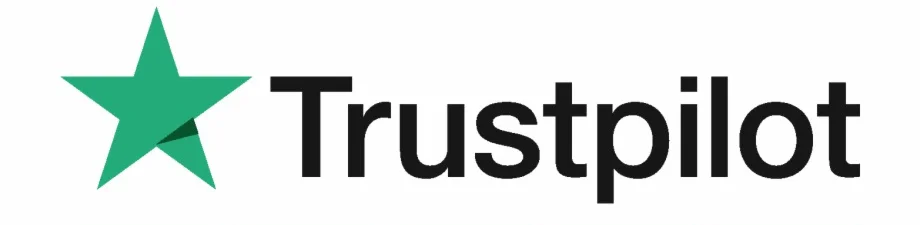Synology NAS en SMB: hoe je het juist instelt
Welkom bij dit uitgebreide artikel over het correct instellen van Synology NAS en SMB. Synology Network Attached Storage (NAS) systemen zijn populaire keuzes voor thuisgebruikers en bedrijven vanwege hun betrouwbaarheid en functionaliteit. Het gebruik van het Server Message Block (SMB) protocol is essentieel voor het delen van bestanden en bronnen tussen apparaten in een netwerk. In dit artikel zullen we stap voor stap uitleggen hoe je jouw Synology NAS en SMB correct kunt configureren.
Heb je hulp nodig? Neem gerust contact met ons op via telefoonnummer: 085 225 00 40 of stuur een e-mail naar [email protected]. We staan klaar om je te assisteren!
Stap 1: Verbinding maken met je Synology NAS
Voordat je SMB kunt instellen op je Synology NAS, moet je eerst verbinding maken met het apparaat. Dit kan via de webinterface van Synology DSM. Open je webbrowser en typ het IP-adres van je NAS in de adresbalk. Log in met je gebruikersnaam en wachtwoord om toegang te krijgen tot de DSM-interface.
Stap 2: SMB inschakelen op je Synology NAS
Om SMB in te schakelen op je Synology NAS, navigeer je naar het “Configuratiescherm” en selecteer je “Bestandservices”. Vink het vakje aan naast “SMB/CIFS” om de service in te schakelen. Je kunt de standaardinstellingen behouden of aanpassen op basis van je behoeften.
Stap 3: Mappen delen via SMB
Na het inschakelen van SMB, kun je mappen op je Synology NAS delen met andere apparaten in het netwerk. Ga naar “Bestanden” in het configuratiescherm en selecteer de map die je wilt delen. Klik op “Delen” en kies “SMB/CIFS” als de delingsmethode. Stel de juiste machtigingen in en sla de wijzigingen op.
Stap 4: Toegang krijgen tot gedeelde mappen via SMB
Om toegang te krijgen tot de gedeelde mappen op je Synology NAS via SMB, open je Verkenner (Windows) of Finder (Mac). Typ het pad naar de gedeelde map in de adresbalk, bijvoorbeeld \\NAS-naam\gedeelde-map. Log in met de juiste referenties en je hebt toegang tot de bestanden in de gedeelde map.
Door Synology NAS en SMB correct in te stellen, kun je eenvoudig bestanden delen en toegang krijgen tot je gegevens vanaf verschillende apparaten in je netwerk.
Met deze stappen zou je in staat moeten zijn om Synology NAS en SMB succesvol in te stellen en te gebruiken. Vergeet niet om regelmatig je instellingen te controleren en te beveiligen om de veiligheid van je gegevens te waarborgen.
Als je meer hulp nodig hebt of vragen hebt over het instellen van Synology NAS en SMB, aarzel dan niet om contact met ons op te nemen. We helpen je graag verder!